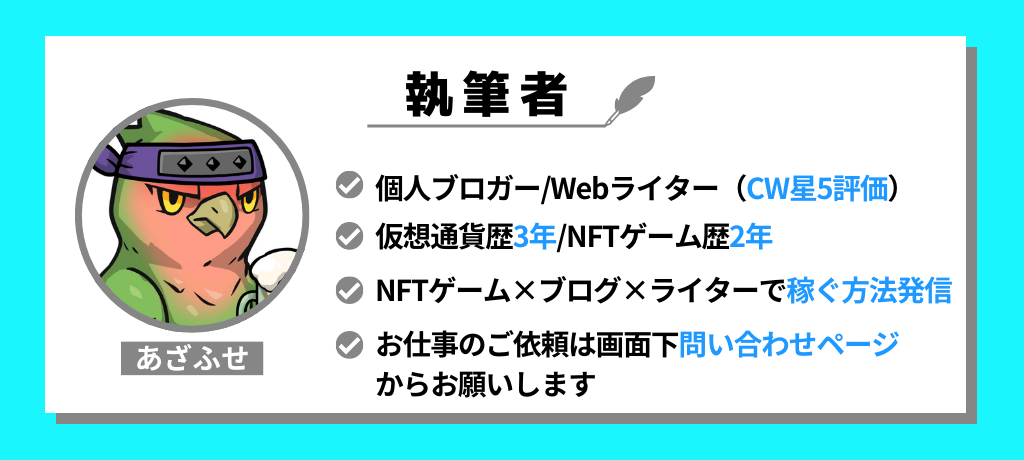
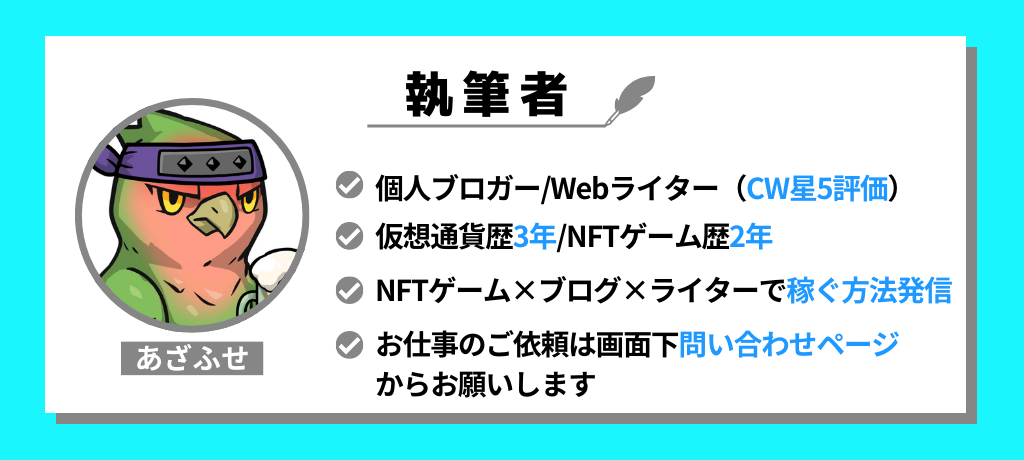
Braveは利用するだけで仮想通貨BATを貯めることができるブラウザです。
仮想通貨取引所であるビットフライヤーの口座と連携すれば、日本円にも換金可能です。
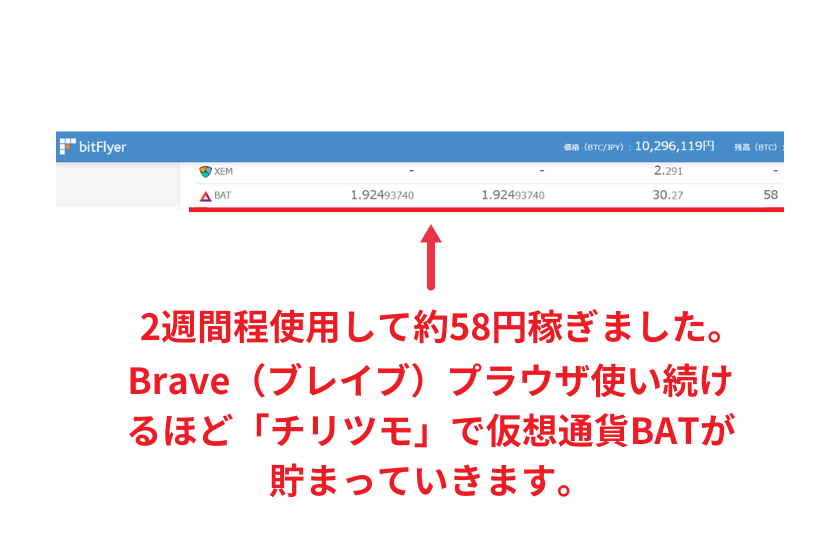
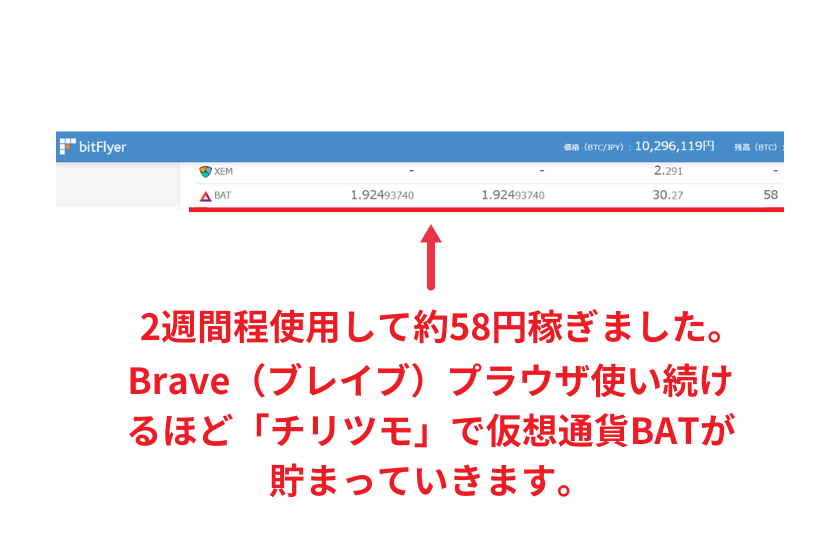
【デバイス間の壁を越える】Braveブラウザの同期機能とは?


Braveブラウザの同期機能は、複数のデバイス間でシームレスなブラウジング体験を実現するツールです。
ここでは、Braveブラウザにおける同期とは具体的にどういうことかを解説していきます。
そもそも同期って何さ?
同期とは、簡単に言えば、異なるデバイス間でデータを共有し、常に最新の状態を保つプロセスです。
Braveブラウザの場合、以下のような要素を含みます。
- ブックマークの共有:PCで保存したお気に入りのウェブサイトを、スマートフォンでもすぐにアクセスできます。
- 閲覧履歴の共有:どのデバイスでアクセスしたサイトも、他のデバイスで確認可能です。
- パスワードの共有:一度保存したログイン情報を、別のデバイスでも利用できます。
- 開いているタブの共有:PCで作業中のタブを、外出先のスマホで継続して閲覧できます。
- 設定の共有:プライバシー設定やアドブロック設定などを、一度設定すればすべてのデバイスに適用されます。
この同期機能により、ユーザーは複数のデバイスを使用する際の煩わしさから解放されます。



例えば、通勤中にスマホを使って調べものをしていた内容を、帰宅後にPCで続きから作業できるのです。
Braveの同期機能は、暗号通信方式のひとつであるE2E暗号化を採用しているため、セキュリティの面でも安心です。
つまり、同期されたデータは第三者に見られることなく、安全に保護されています。
同期機能を活用することで、デバイス間の壁を越えた、シームレスで効率的なブラウジング体験が可能になります。
Braveユーザーにとって、この機能は日々のインターネット利用を大幅に改善するツールと言えるでしょう。
【知ってた?】同期とインポートの違い


Braveブラウザの同期機能について理解を深めるためには、「同期」と「インポート」の違いを知ることが重要です。
どちらもデータを他のデバイスに移すための方法ですが、その目的と機能には明確な違いがあります。
- リアルタイム性:同期は常にデータを最新に保つのに対し、インポートは一度きりのデータ移行です。
- 双方向性:同期はデバイス間で双方向にデータを共有しますが、インポートは一方向のデータ移行です。
- 自動更新:同期はデータが変更されるたびに自動的に更新されますが、インポートは手動で行う必要があります。
同期とは先ほども説明したように、複数のデバイス間でデータをリアルタイムで共有し、常に最新の状態を保つプロセスのことです。
例えば、PCで新しいブックマークを追加すると、それがすぐにスマホにも反映されます。
これにより、異なるデバイス間で一貫したブラウジングができるわけです。
一方、インポートは、データを一度だけ別のデバイスやブラウザに移行するプロセスです。
他のブラウザ(ChromeやFirefoxなど)からBraveブラウザにブックマークを移す場合に使われます。
インポートは単発の操作であり、その後のデータの変更は自動的に反映されません。
- 同期:PCとスマホの間でブックマークや履歴をリアルタイムで共有したい場合に最適です。例えば、PCで調べ物をしていた内容を外出先のスマホで続けて閲覧することができます。
- インポート:新しいデバイスをセットアップする際や、他のブラウザからBraveに乗り換える際に便利です。例えば、ChromeからBraveにブックマークを移行する場合に使用します。
これらの機能を理解し、適切に使い分けることで、Braveブラウザをより効果的に活用できます。
デバイス間の壁を越えたシームレスなブラウジング体験を楽しむために、ぜひBraveの同期機能を活用してみてください。
【Braveのブックマーク同期】PCからスマホへ瞬時に繋ぐ方法
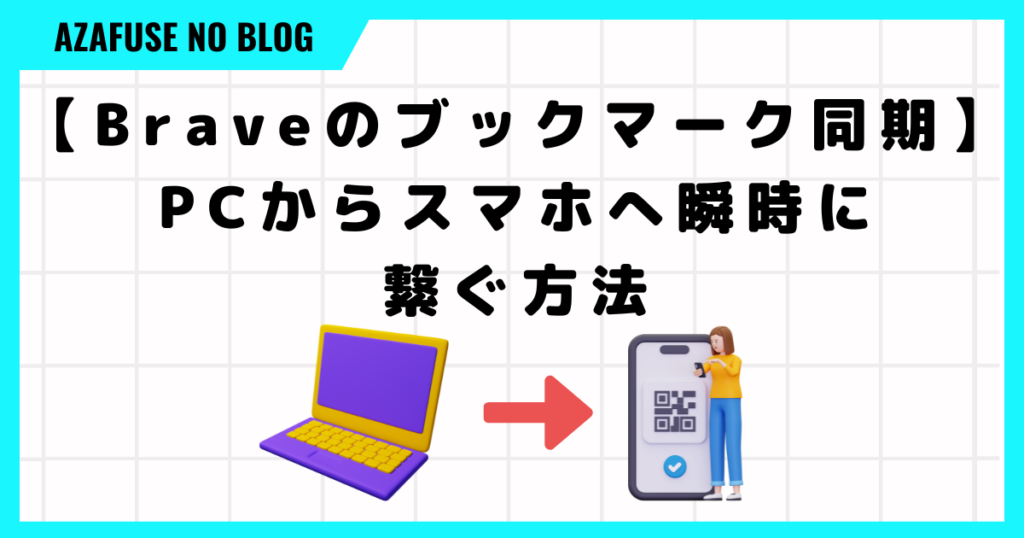
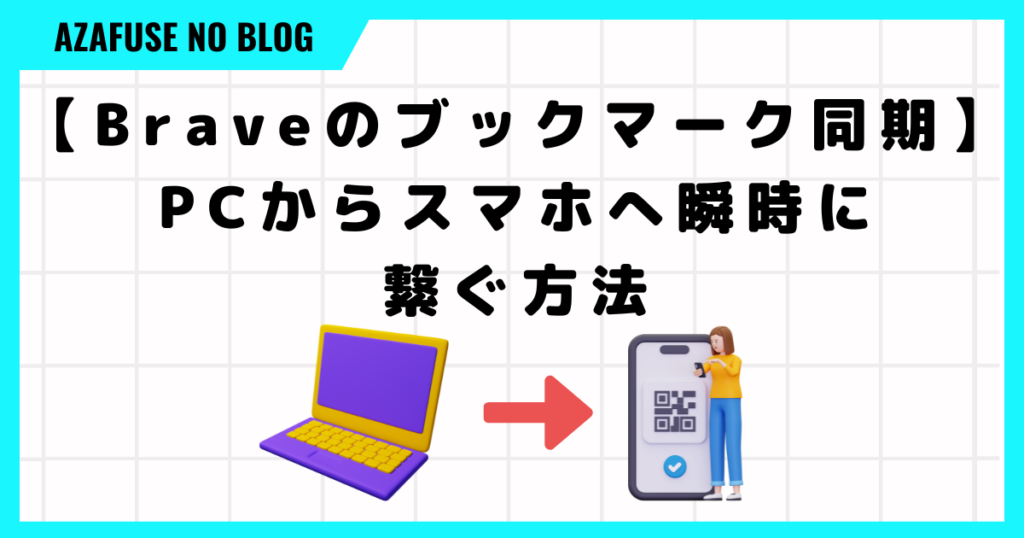
Braveブラウザの同期機能を使えば、PCとスマホ間でブックマークを簡単に共有できます。
ここではPCからスマホへの同期設定方法を解説していきます。
順番に解説していきますね!
PCで同期チェーンを作成
✅トップページ右下にある「設定」⇨「同期」⇨「同期機能を利用開始」をクリックします。
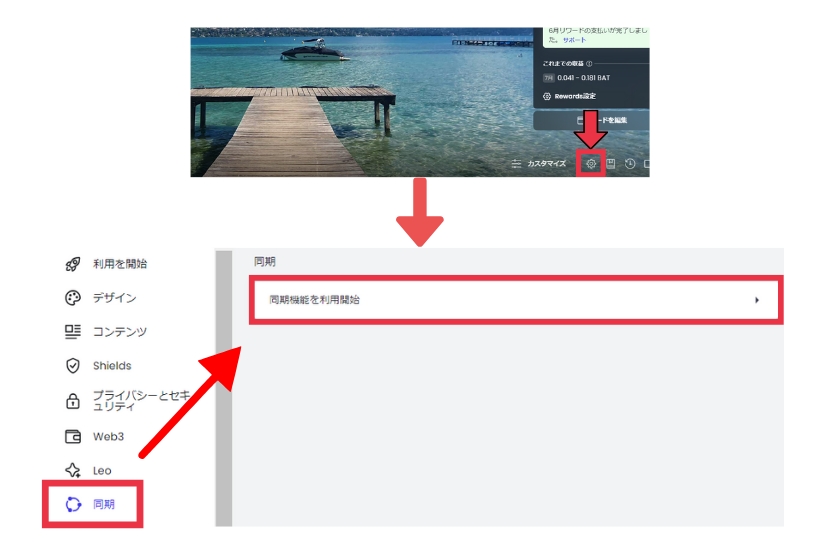
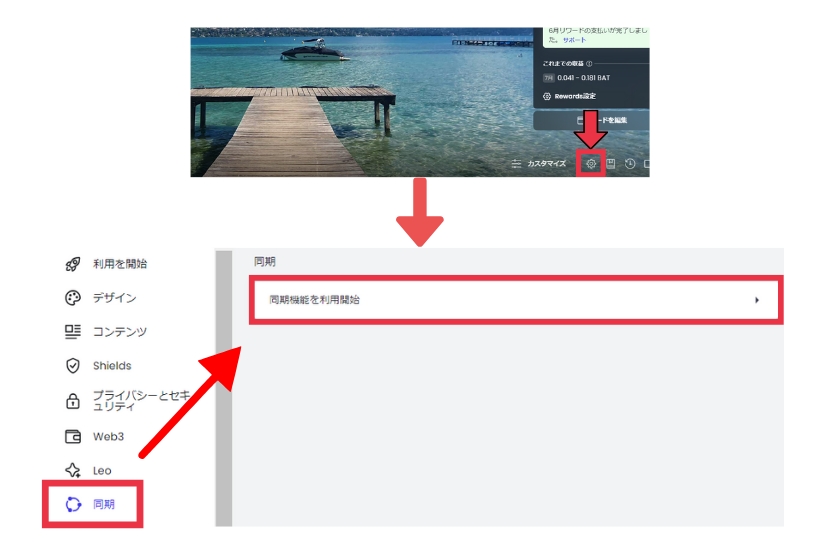
✅「新たな同期チェーンを開始する」をクリックします。
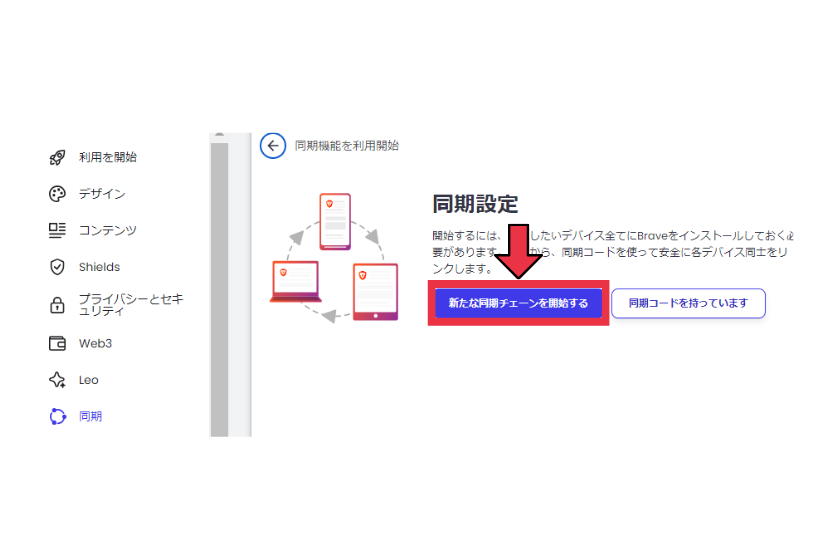
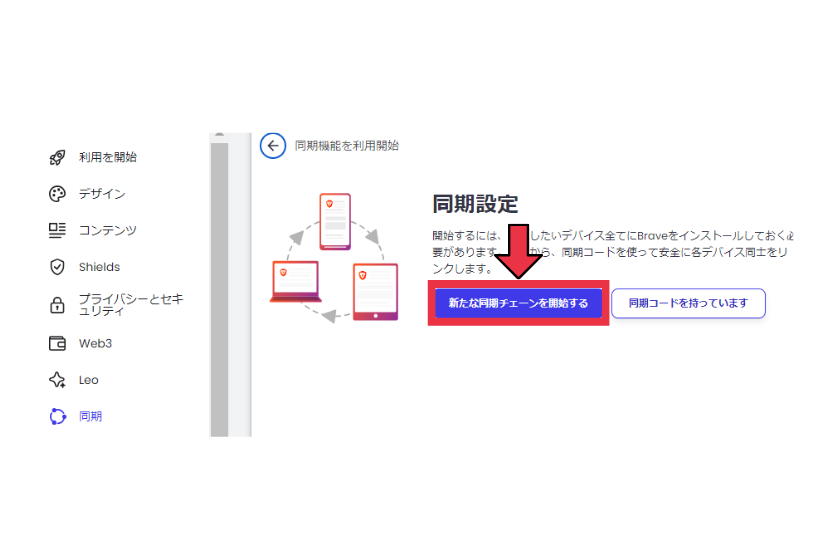
✅デバイスの種類を「スマホ/タブレット」を選択します。
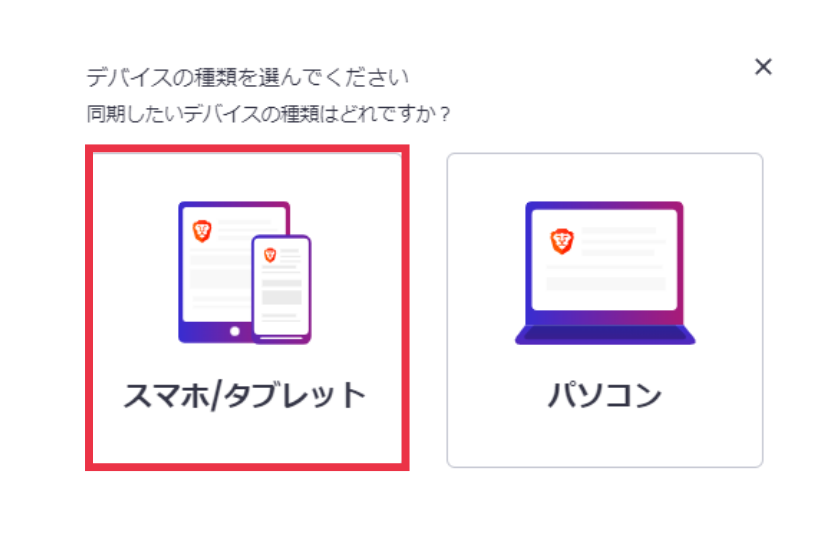
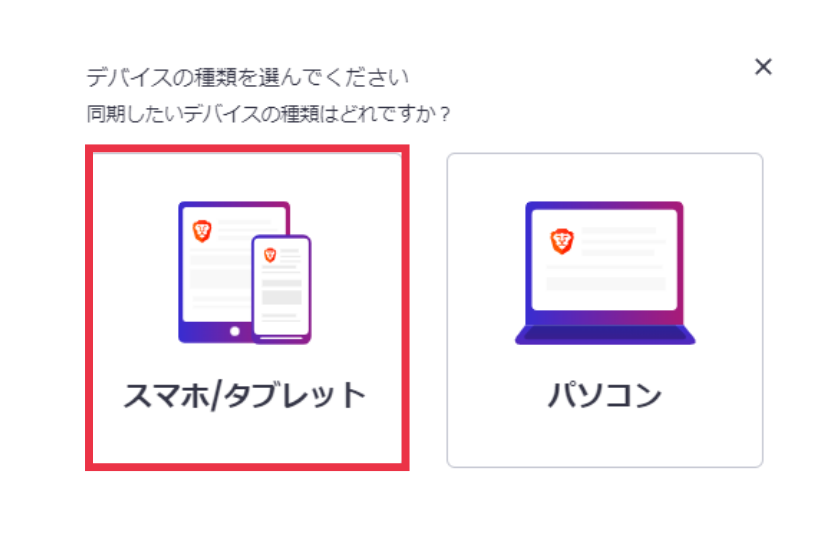
✅QRコードが表示されたら、PCの画面はそのままで次はスマホでBraveブラウザを開きます。
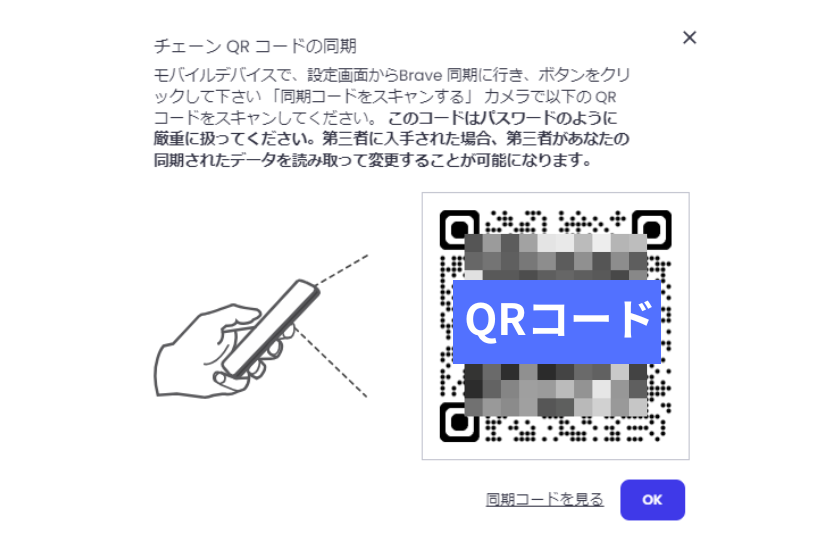
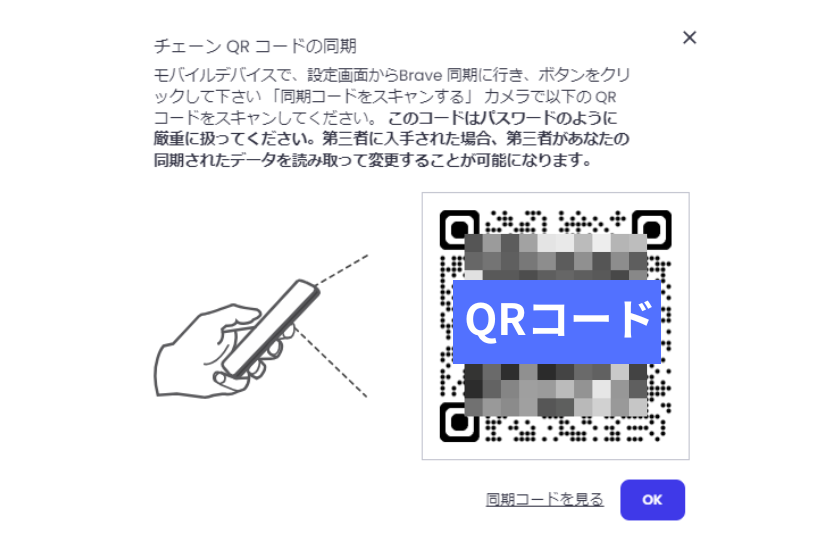
スマホで同期チェーンに参加
✅スマホでBraveブラウザのアプリを開いて、右下にある「メニュー」⇨「設定」⇨「Brave Sync」を選択します。
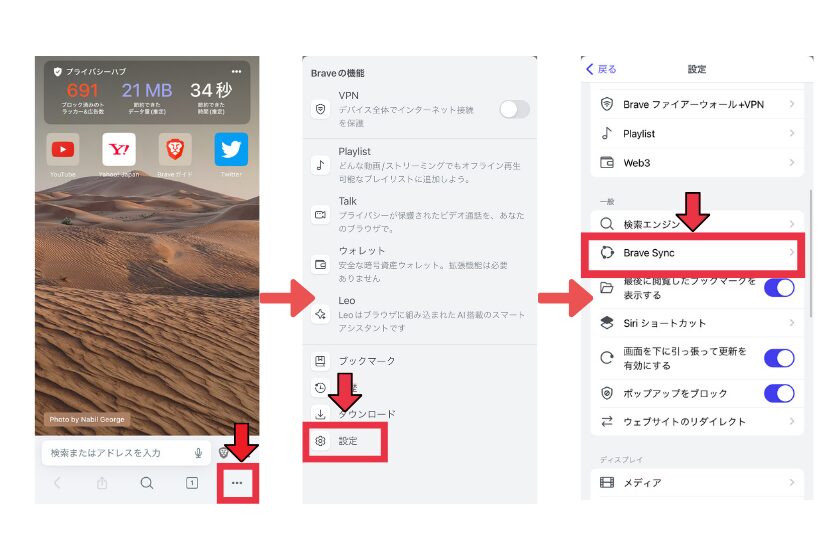
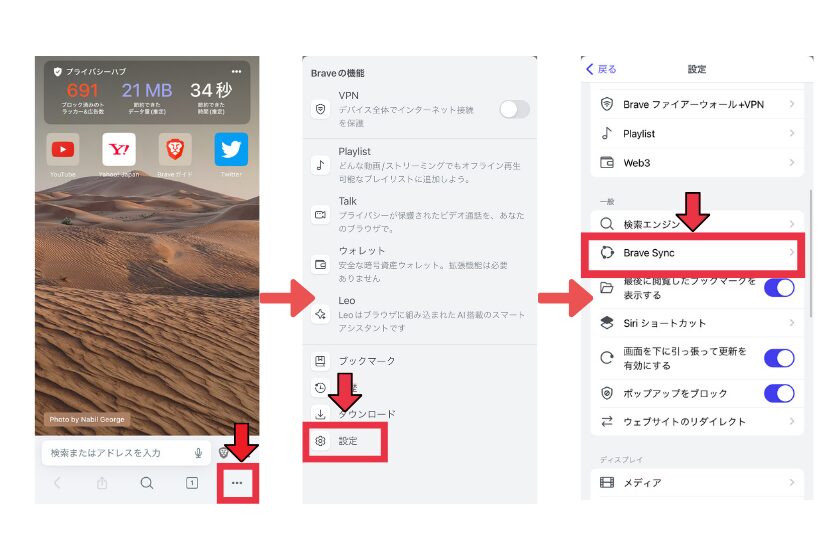
✅「デバイスを追加」⇨「既に同期コードを持っている」を選択します。するとカメラが作動するので、先ほどのPC画面のQRコードをスキャンしてください。
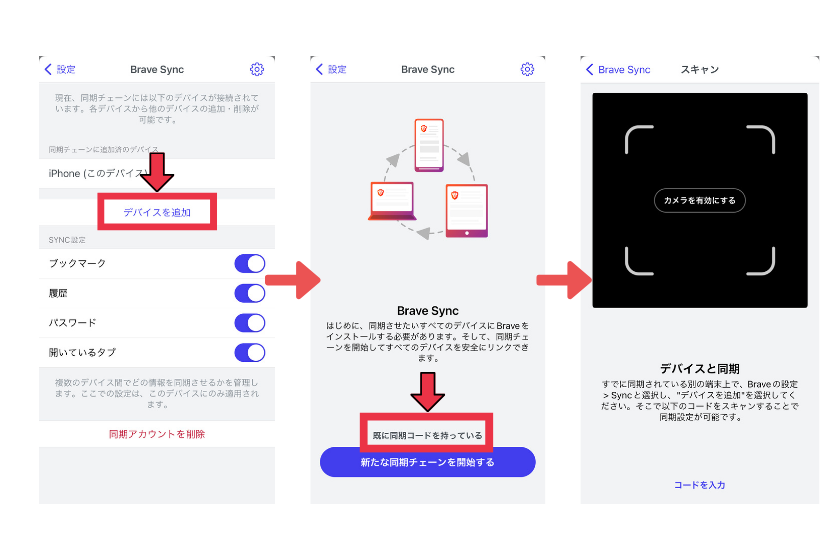
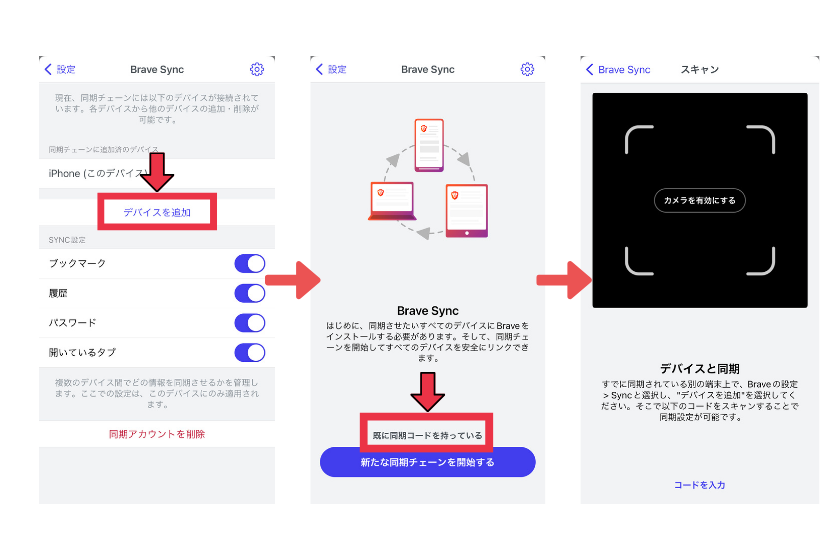



以上でPCからスマホへの同期は完了になります。
同期されているかを確認する
✅最後に、それぞれのデバイスで同期チェーンに追加されているかを確認してみましょう!
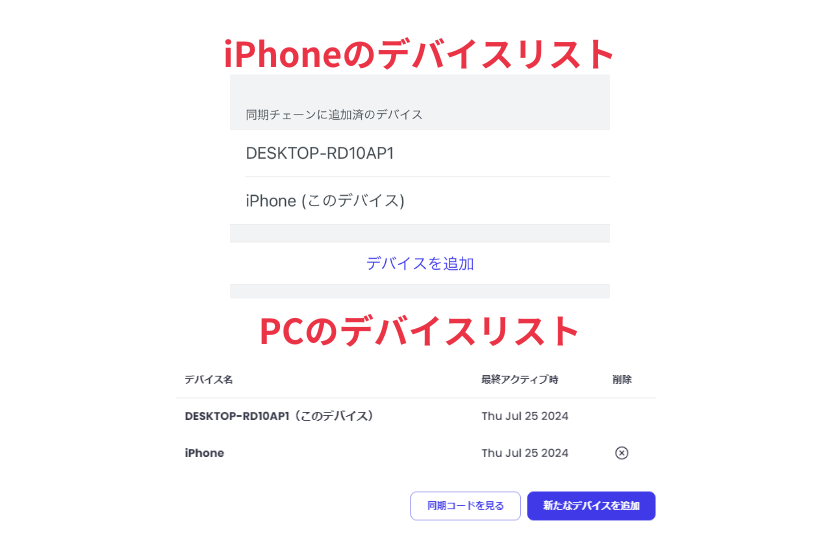
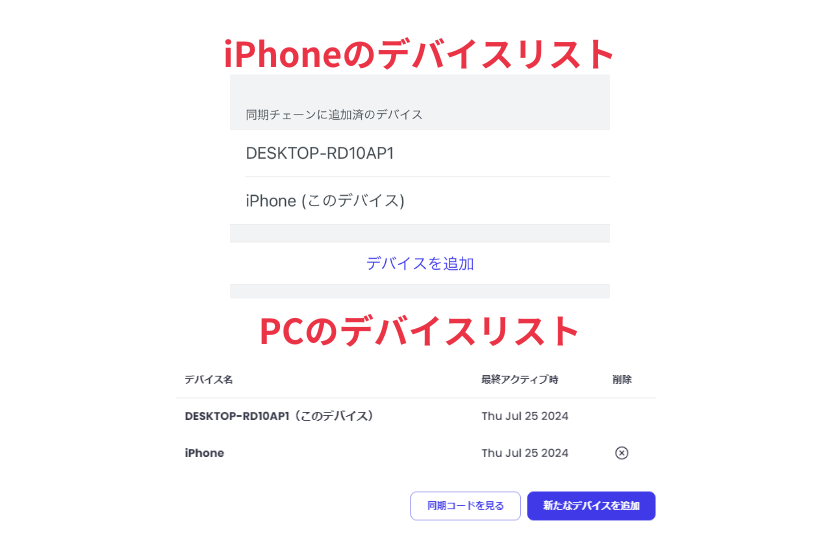
【Braveのブックマーク同期】スマホからPCへ瞬時に繋ぐ方法


ここではスマホからPCへの同期設定方法を解説していきます。
順番に解説していきますね!
スマホで同期チェーンを作成
✅スマホでBraveブラウザのアプリを開いて、右下にある「メニュー」⇨「設定」⇨「Brave Sync」を選択します。
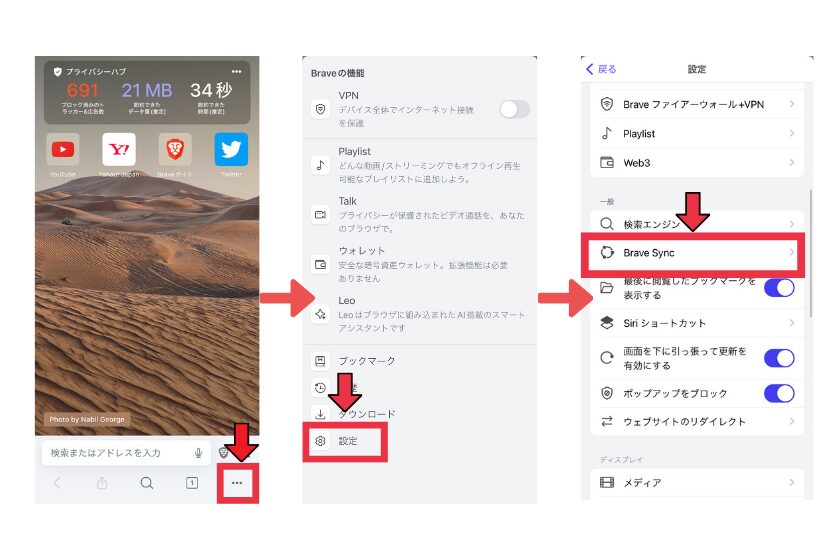
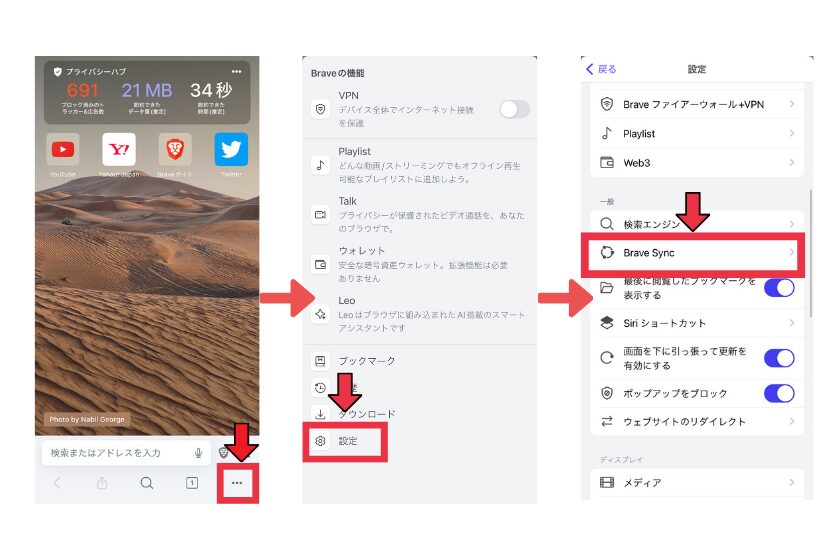
✅「デバイスを追加」⇨「新たな同期チェーンを開始する」を選択します。
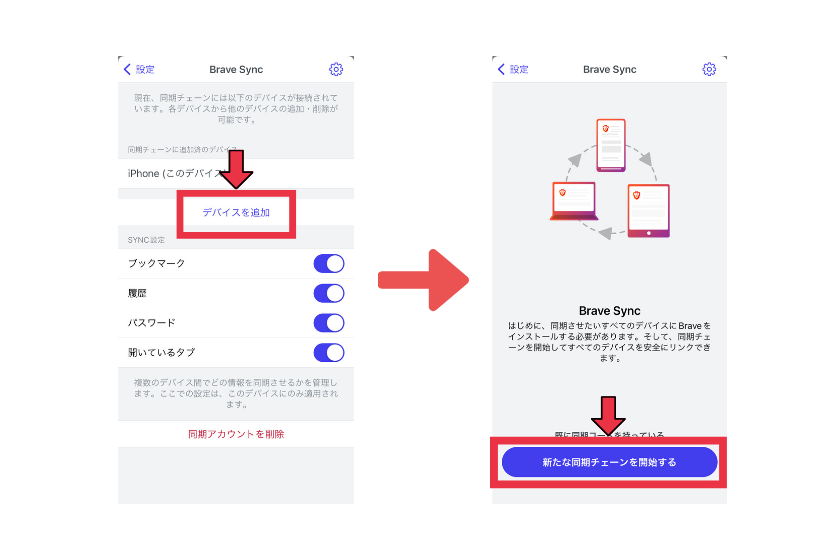
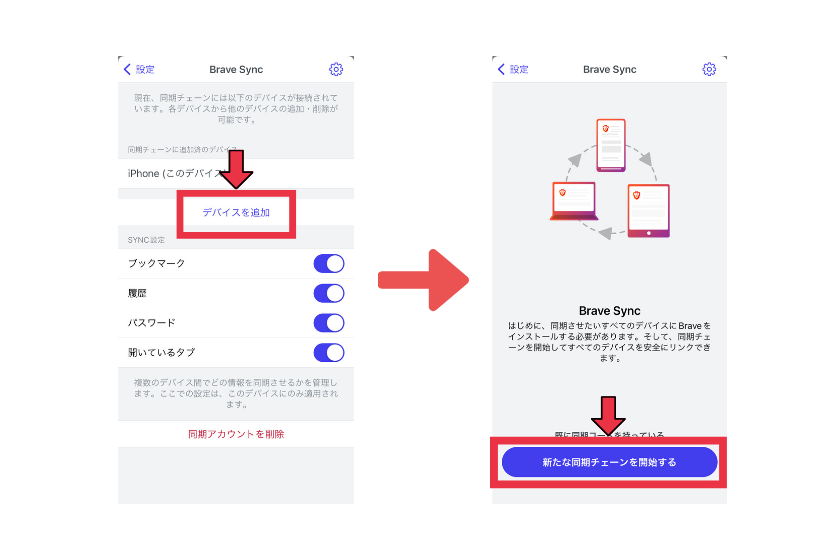
✅デバイスの種類を「コンピューター」を選択します。すると、同期チェーンコードが表示されるのでスマホの画面はそのままで次はPCでBraveブラウザを開きます。
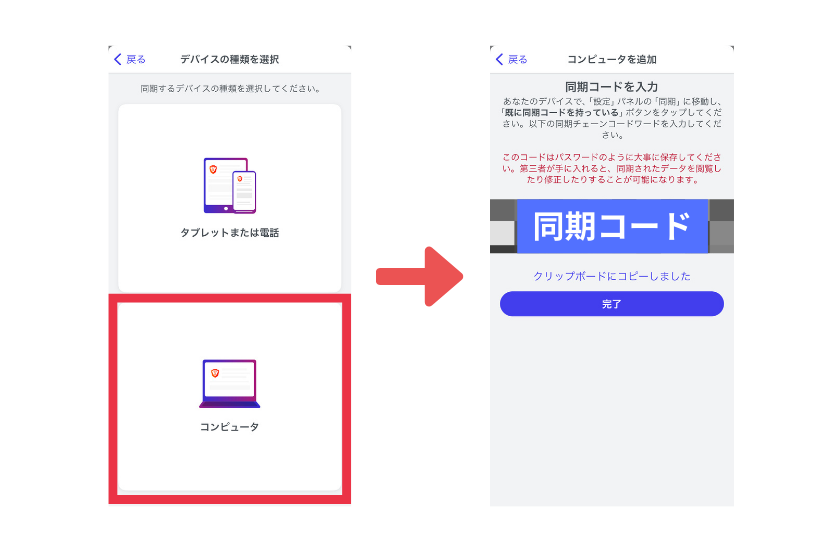
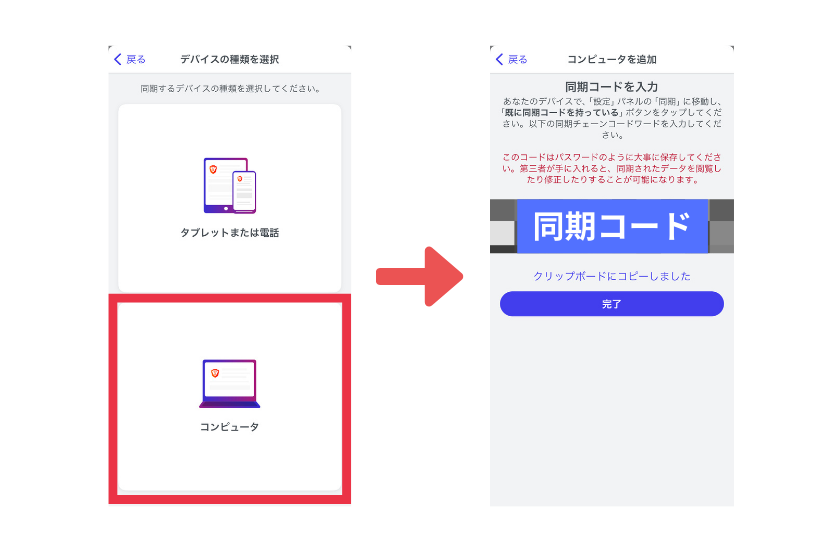
PCで同期チェーンに参加
✅トップページ右下にある「設定」⇨「同期」⇨「同期機能を利用開始」をクリックします。
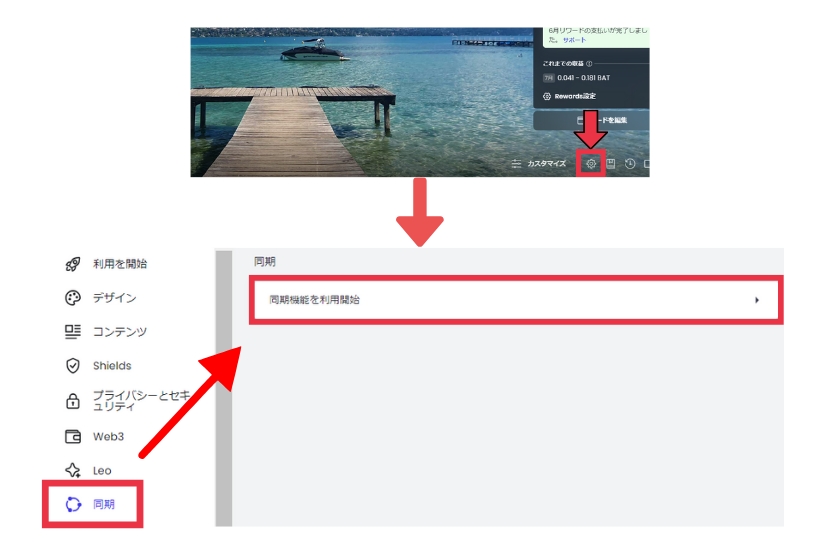
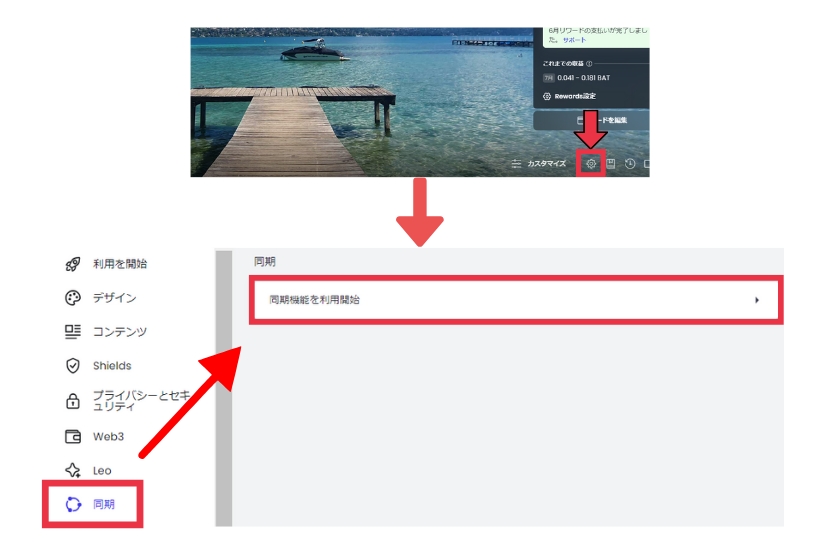
✅「同期コードを持っています」を選択して、先ほどのスマホの「同期チェーンコード」を入力⇨「確認」をクリックして完了です。
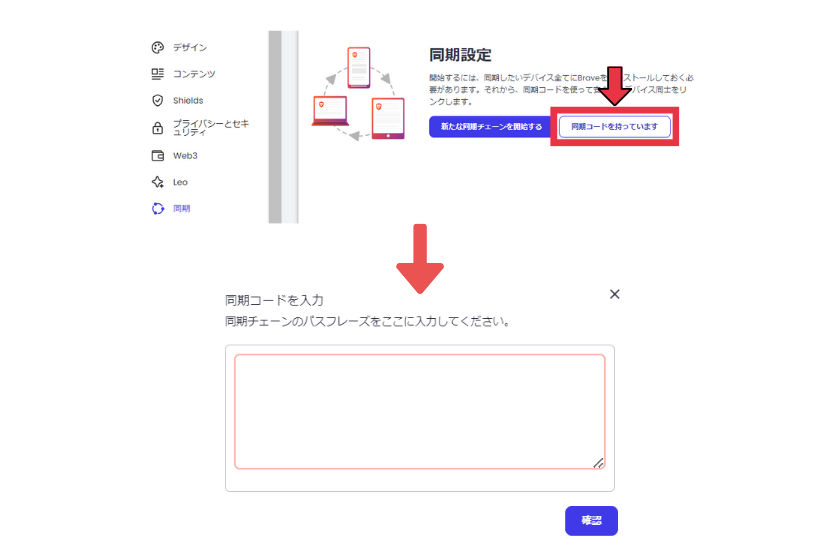
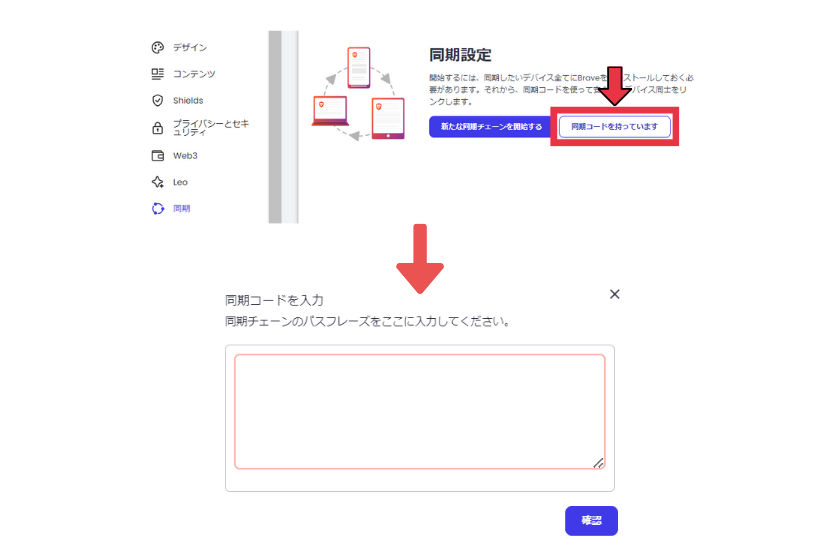



以上でスマホからPCへの同期は完了になります。
同期されているかを確認する
✅最後に、それぞれのデバイスで同期チェーンに追加されているかを確認してみましょう!
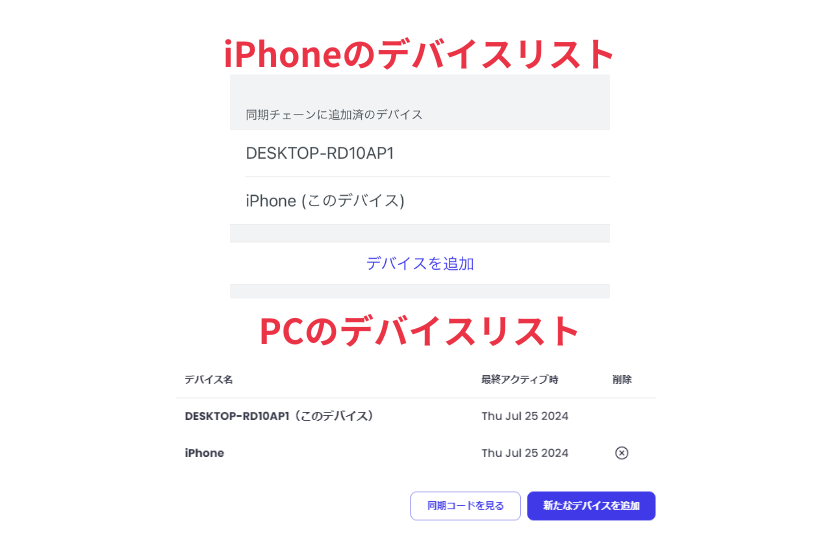
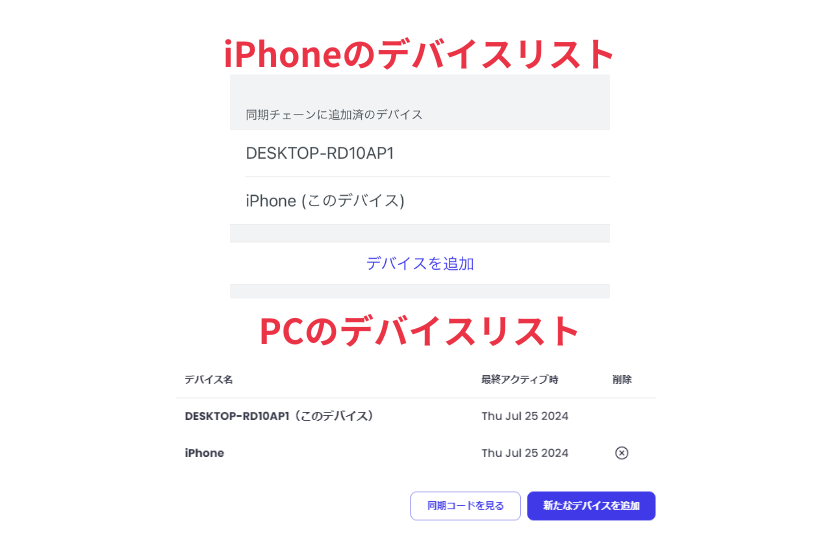
【Braveのブックマーク同期】PC(デバイス1)からPC(デバイス2)へ瞬時に繋ぐ方法


ここではPC(デバイス1)からPC(デバイス2)への同期設定方法を解説していきます。
順番に解説していきますね!
PC(デバイス1)で同期チェーンを作成
✅トップページ右下にある「設定」⇨「同期」⇨「同期機能を利用開始」をクリックします。
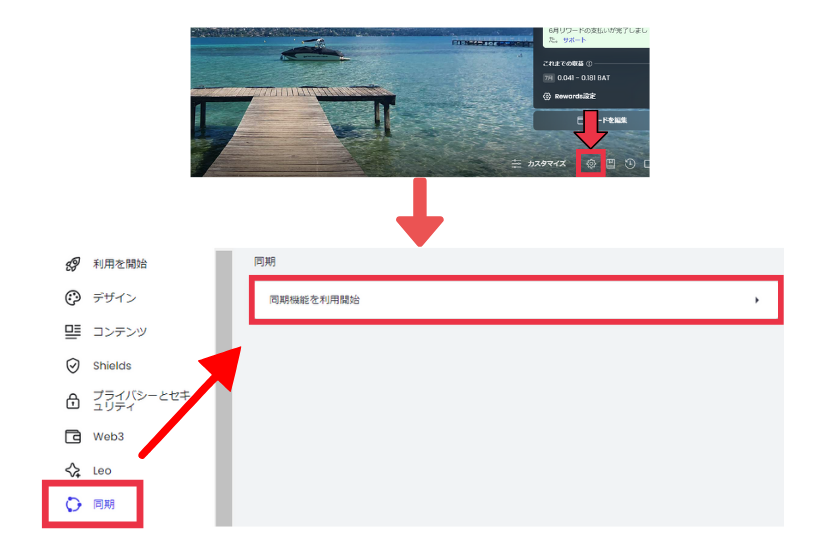
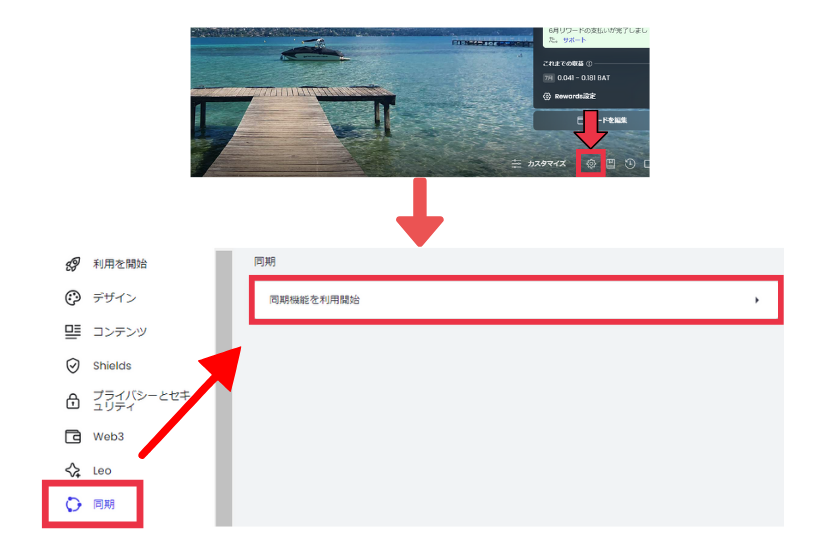
✅「新たな同期チェーンを開始する」を選択します。
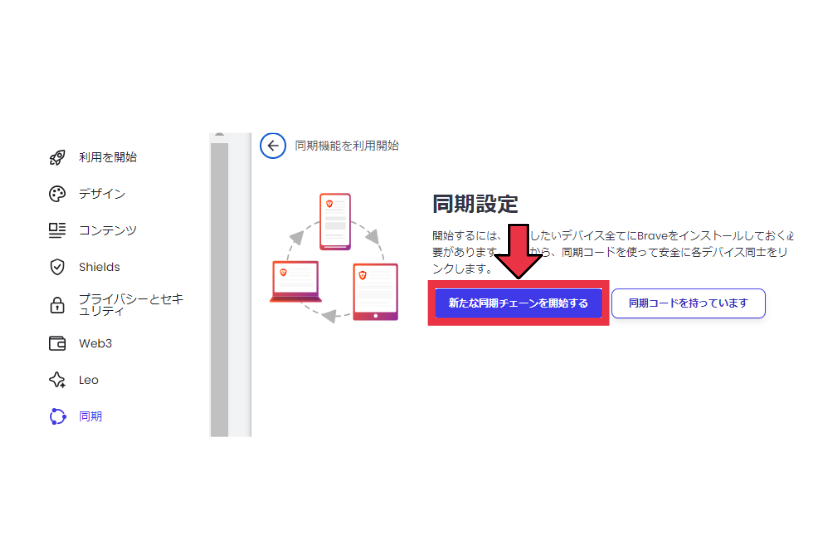
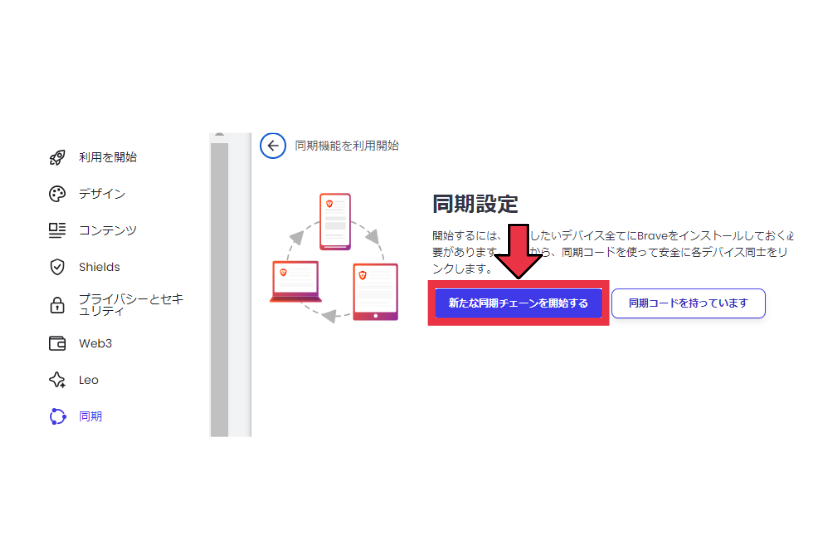
✅デバイスの種類を「パソコン」を選択します。
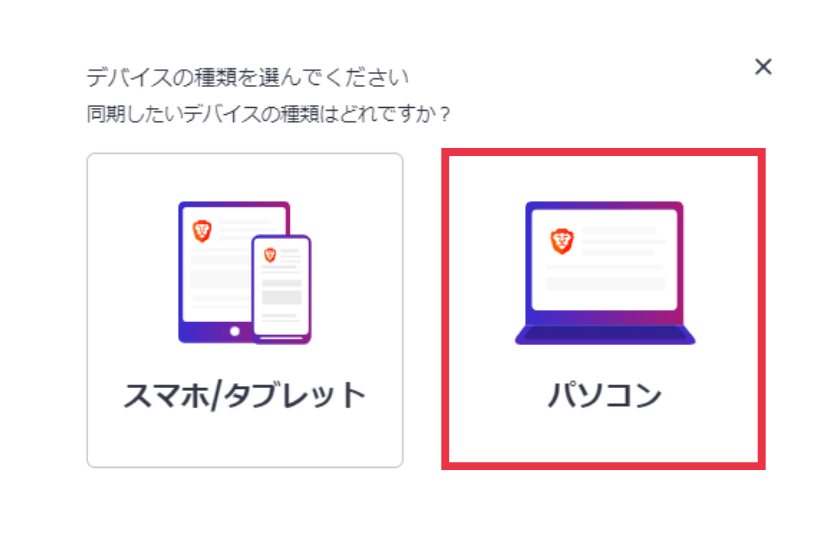
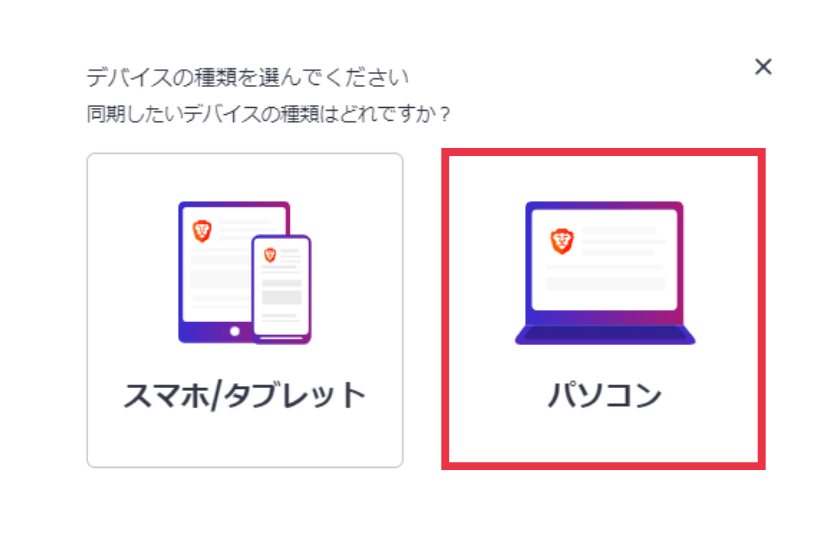
✅すると「同期チェーンコード」が表示されるので、PC(デバイス1)の画面はこのままで次はPC(デバイス2)の操作をしていきます。
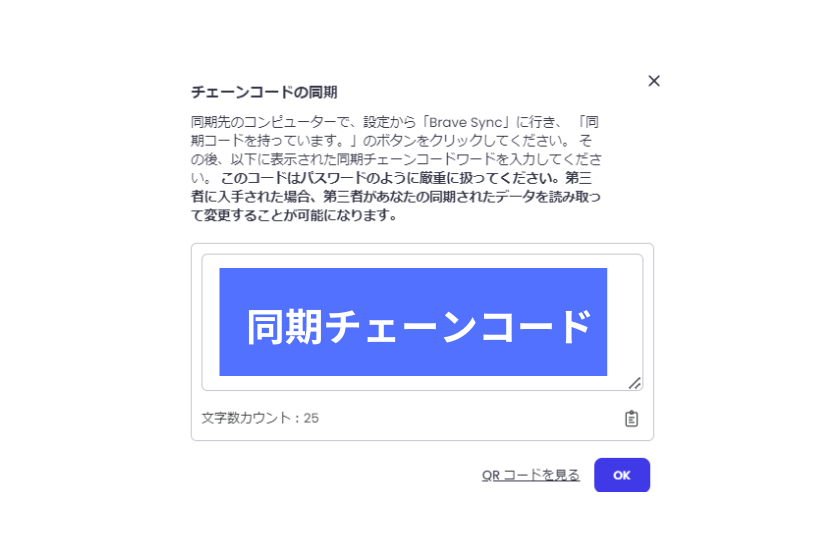
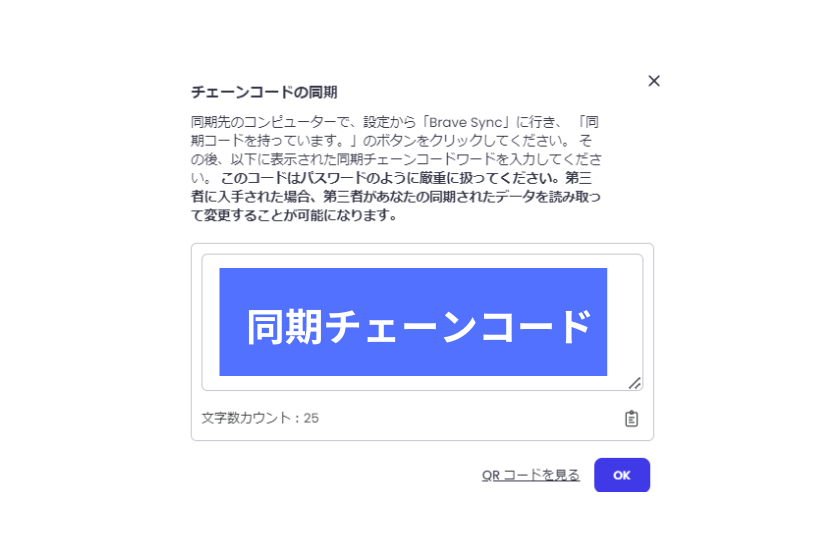
PC(デバイス2)で同期チェーンに参加
✅トップページ右下にある「設定」⇨「同期」⇨「同期機能を利用開始」をクリックします。
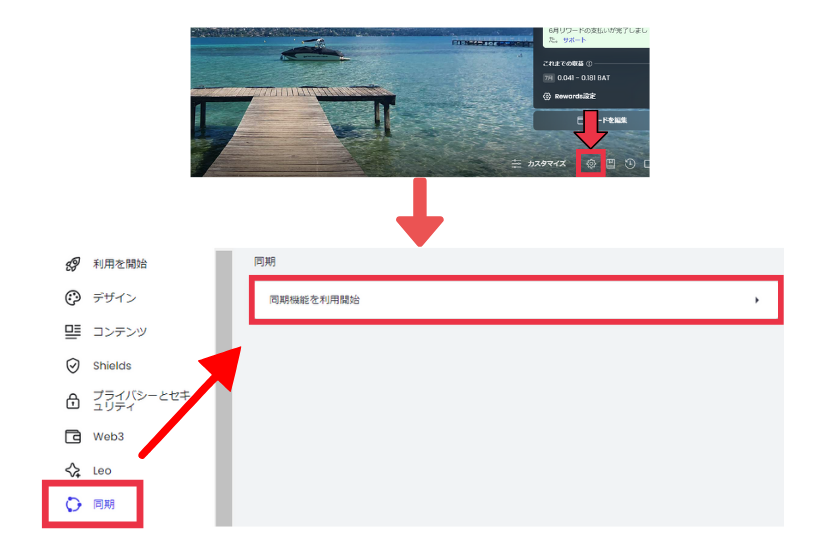
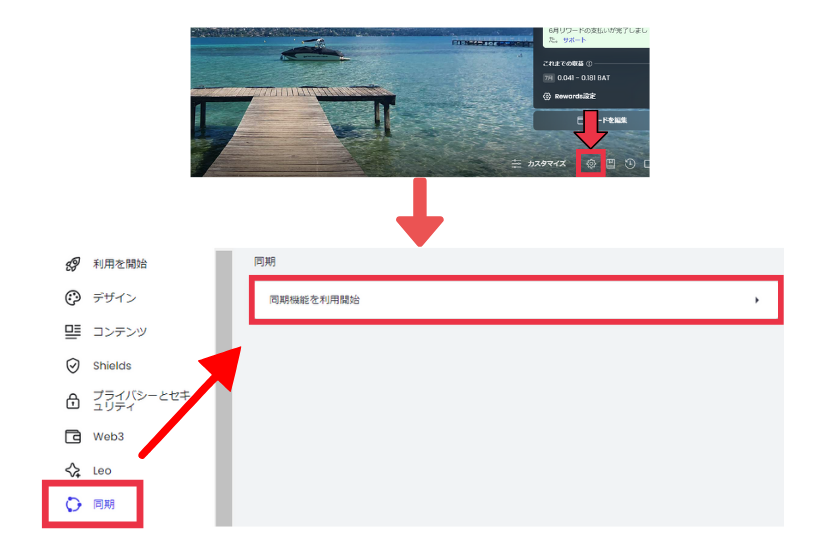
✅「同期コードを持っています」を選択して、先ほどのPC(デバイス1)の画面に表示されている「同期チェーンコード」を入力⇨「確認」をクリックして完了です。
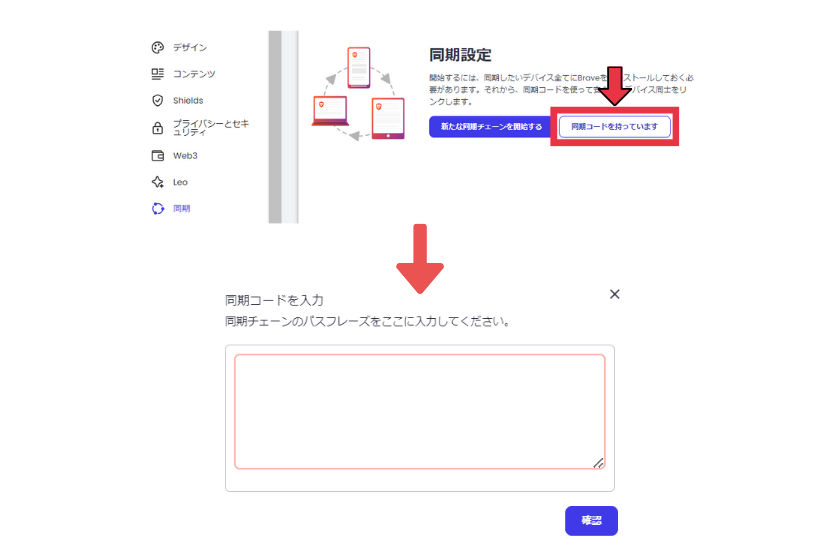
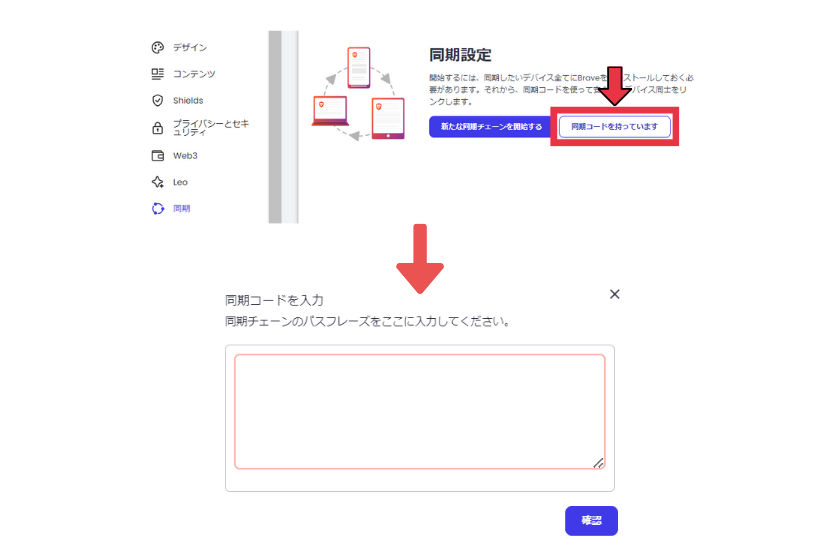



以上でPC(デバイス1)からPC(デバイス2)への同期は完了になります。
同期されているかを確認する
✅最後に、それぞれのデバイスで同期チェーンに追加されているかを確認してみましょう!
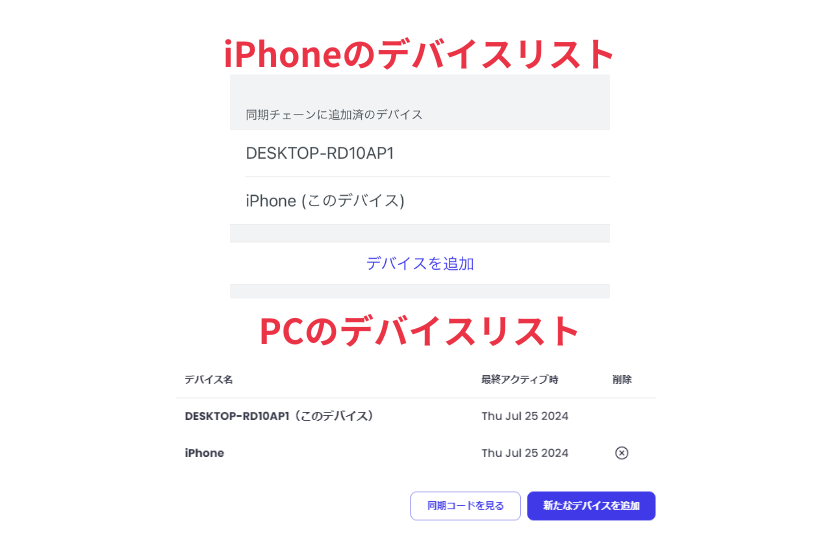
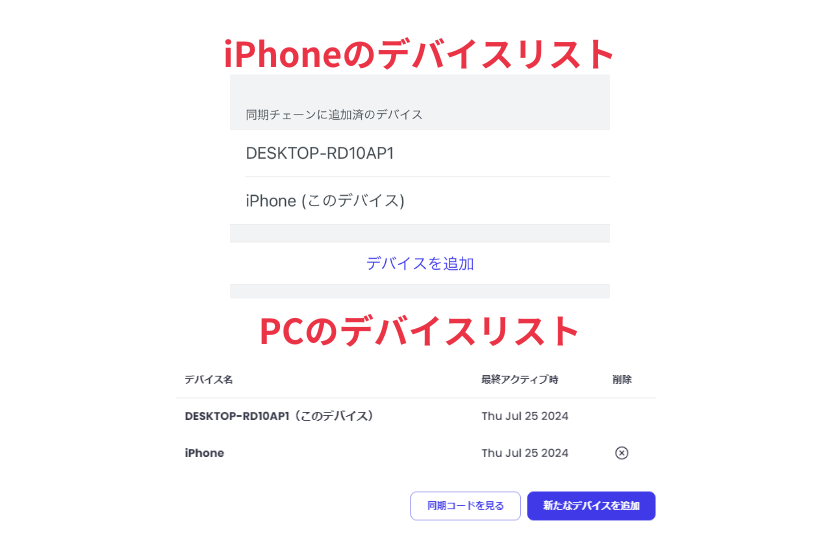
【簡単】Braveの同期を解除する3つの方法!PCとスマホで完全リセット


Braveブラウザの同期機能は便利ですが、時には同期を解除したい場合もあると思います。
ここでは、PCとスマホでBraveの同期を削除する3つの方法を詳しく説明します。
順番に解説していきますね!
PCで同期チェーン全体を解除する
この方法は、同期チェーン全体をワンクリックで解除することができます。
✅トップページ右下にある「設定」⇨「同期」⇨「同期済みのデバイスを管理」をクリックして「同期チェーンから離れる」を選択します。
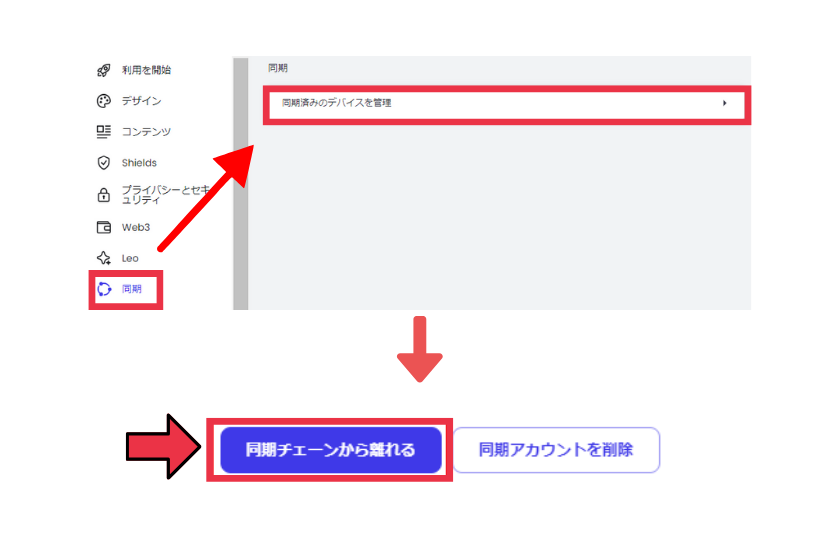
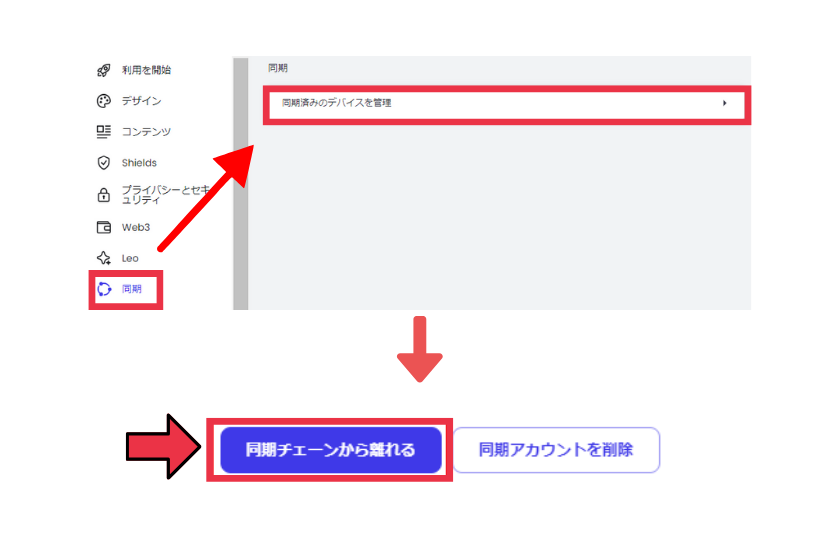



これですべてのデバイスの同期が解除され、同期チェーンがリセットされます。
PCで特定のデバイスの同期チェーンのみを解除する
PCで特定のデバイスのみ同期チェーンから削除したい場合は、この方法を使用します。
✅トップページ右下にある「設定」⇨「同期」⇨「同期済みのデバイスを管理」を選別して、 解除したいデバイスの✕マークをクリックすれば完了です。
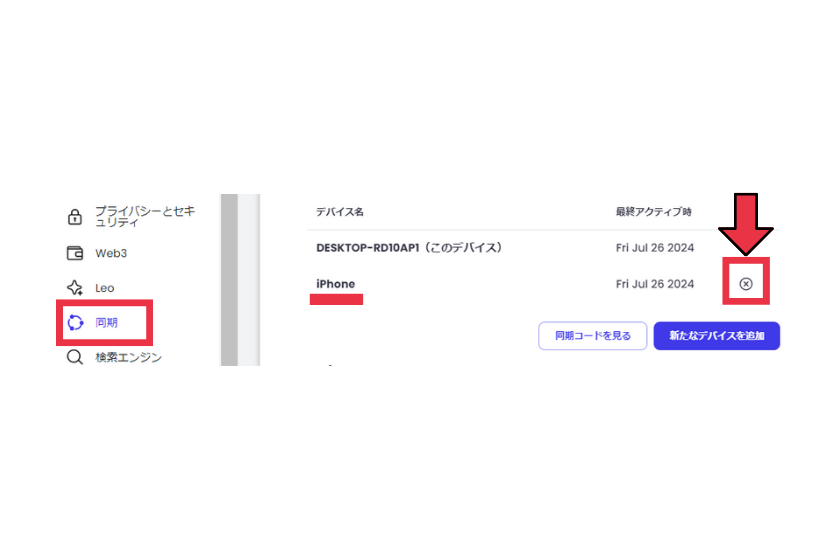
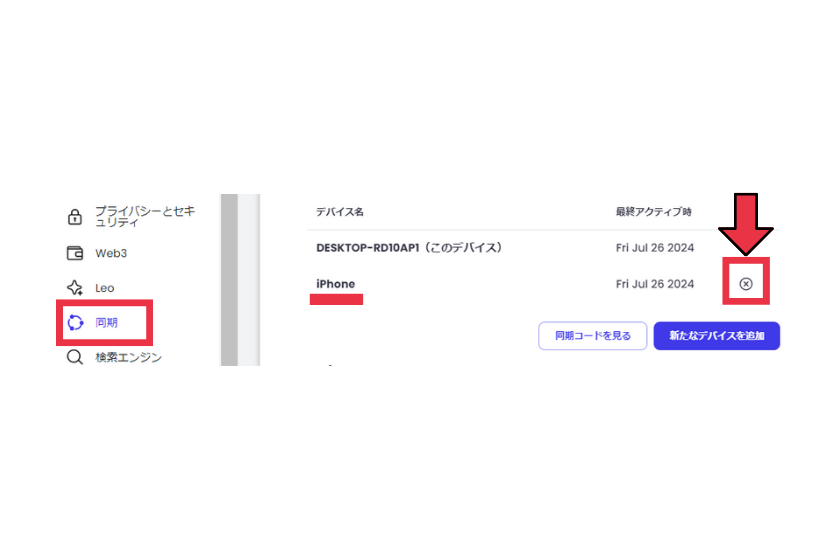



これで選択したデバイスのみが同期から解除されました。
スマホで特定のデバイスの同期チェーンのみを解除する
スマホ側から同期を削除する方法も簡単です。
✅スマホでBraveブラウザのアプリを開いて、右下にある「メニュー」⇨「設定」⇨「Brave Sync」を選択します。
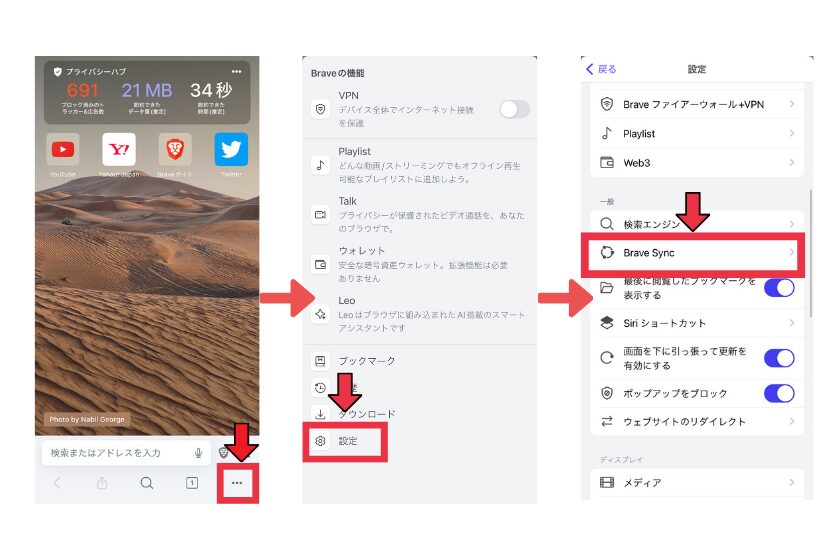
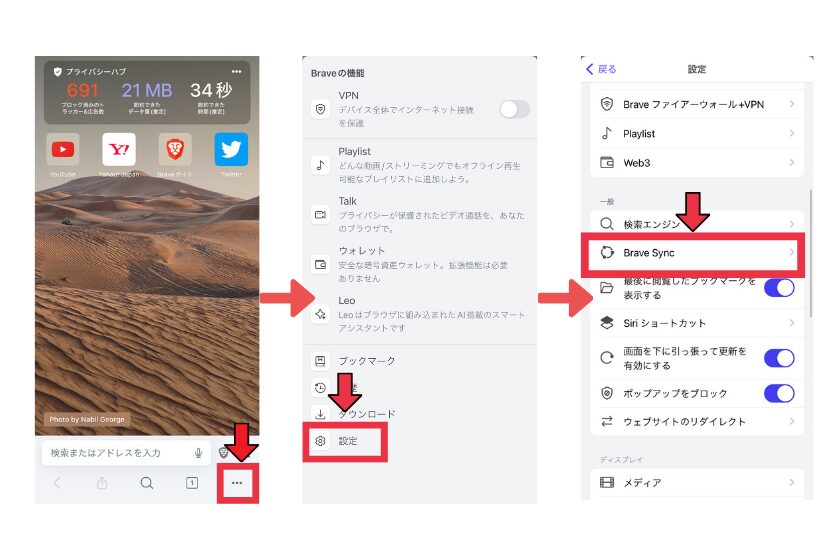
✅「解除したいデバイス」を選択して「デバイス削除」をタップして完了です。
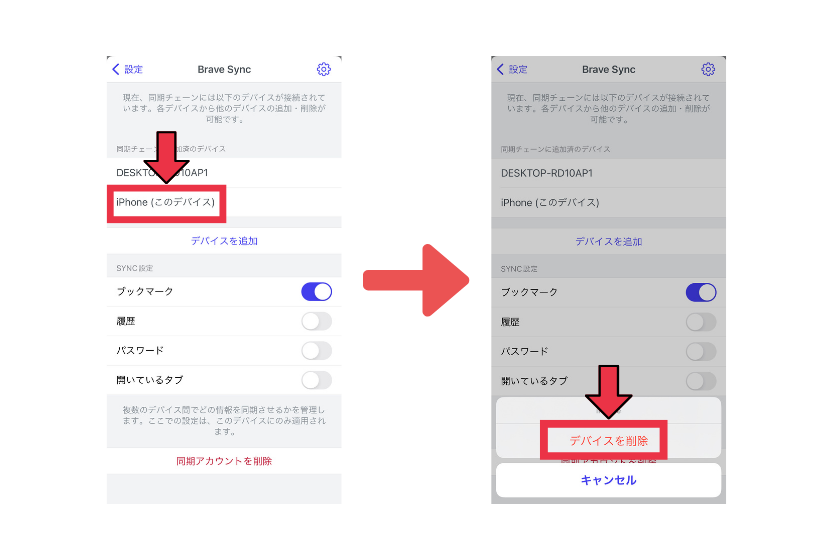
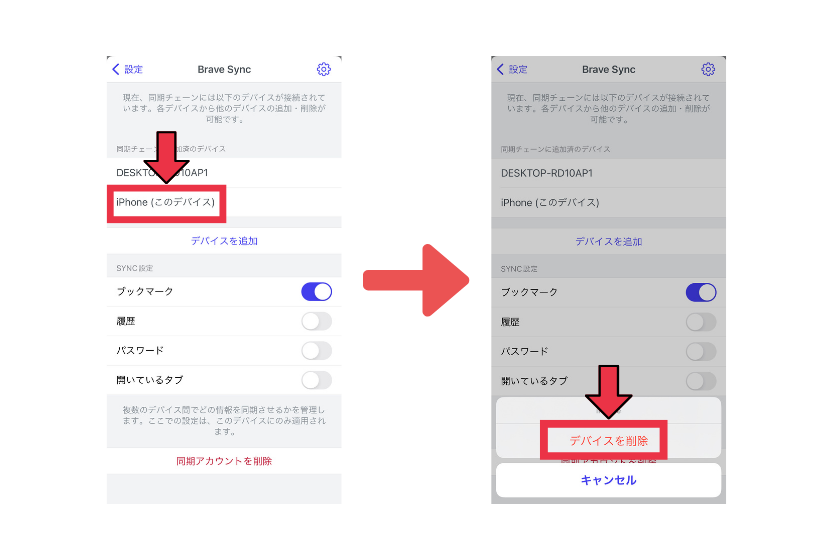



同期を解除した後、新しい同期チェーンを作成して再度デバイス間で同期を設定することも可能です。
「【Braveのブックマーク同期】PCからスマホへ瞬時に繋ぐ方法」の記事に戻る
「【Braveのブックマーク同期】スマホからPCへ瞬時に繋ぐ方法」の記事に戻る
「【Braveのブックマーク同期】PC(デバイス1)からPC(デバイス2)へ瞬時に繋ぐ方法」の記事に戻る
【緊急】Braveブラウザの同期トラブルを解決する方法とは?


Braveブラウザの同期機能は便利ですが、時々トラブルに見舞われることがあります。
ここでは、よくある同期の問題とその解決方法をご紹介します。
順番に解説していきますね!
特定のデータが同期されない
ブックマークや履歴など、特定のデータのみが同期されない場合があります。
同期項目にチェックが付いているか確認しましょう。
✅トップページ右下にある「設定」⇨「同期」を選別すると、同期データの項目を確認できます。
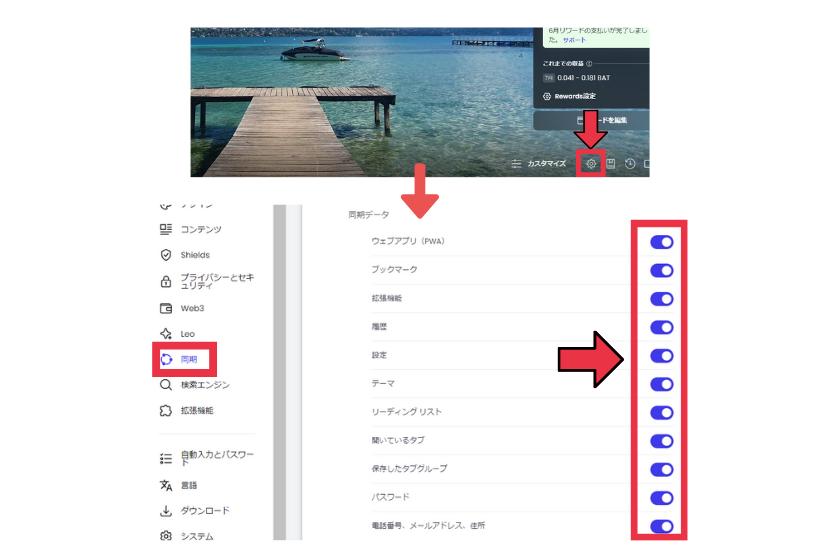
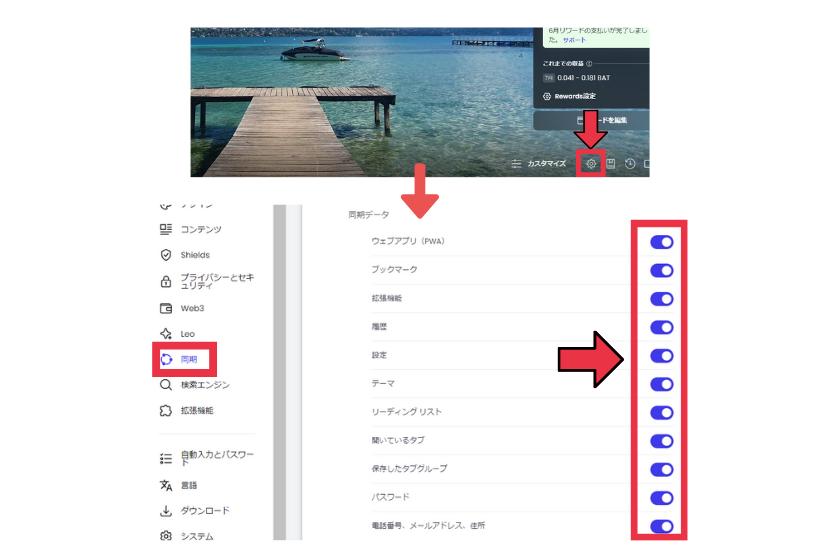
iOSデバイスとの同期に制限がある
iOSデバイスでは、現在のところ同期できる項目が制限されています。
- ブックマーク
- 履歴
- パスワード
- 開いているタブ
iOS(iPhone/iPad)で同期可能なのは上記の4つのみになります。
将来的に同期できる項目が増える可能性があるため、アップデートがあった場合は、同期の項目を確認してみましょう。
同期チェーンが複数作られている


Braveの同期は、上図のようにまず1つのデバイスで同期チェーンを作り、そこに他のデバイスを追加していく仕組みになります。
同期チェーンがひとつだけであることを確認して、他のチェーンを作ってしまった場合は解除してしまいましょう。
「【簡単】Braveの同期を削除する3つの方法!PCとスマホで完全リセット」の記事に戻る
Braveブラウザに同期する際によくある質問をまとめました!


まとめ:Braveを同期してPCとスマホのデバイス間の壁を飛び越えよう!


本記事では「【初心者向け】BraveでPCとスマホを同期する方法【ブックマークも一瞬で共有】」を解説してきました。
項目をまとめると以下になります。
Braveブラウザの同期設定方法の記事はどうでしたか?
これを機会にぜひBraveブラウザを活用してみてください!
なお、Braveブラウザでもらえる仮想通貨BATを受け取るには、ビットフライヤーの口座開設が必要です。



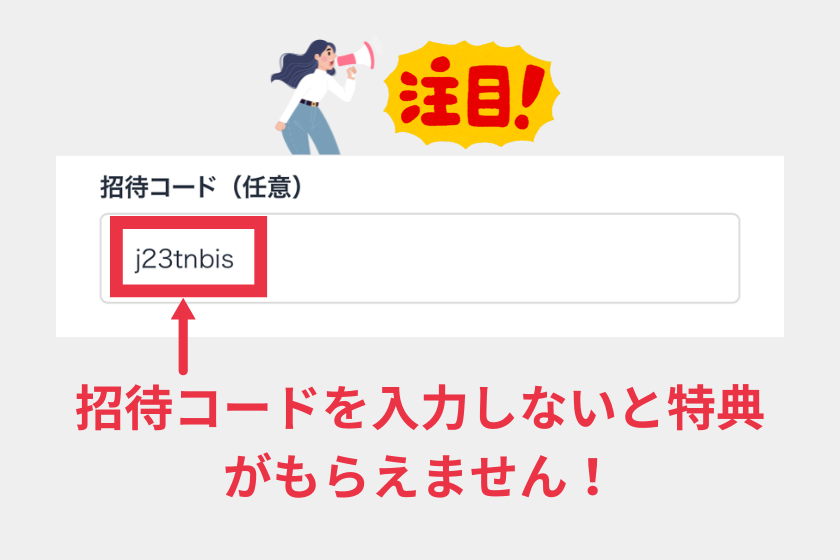
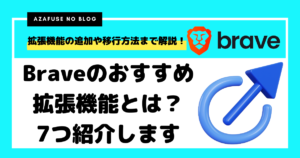


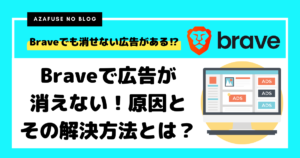
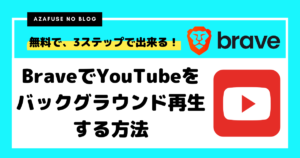

コメント